5 modi per rendere chiare le risposte di Chegg su PC/Mac per un migliore apprendimento
Per visualizzare le risposte e le soluzioni sfocate di Chegg senza pagare, puoi procedere con i seguenti metodi.
- #1. Strumento Ispeziona elemento: funziona per gli utenti di Chrome.
- #2. Element Killer: scopri le risposte di Chegg su Chrome e Firefox.
- #3. Registra un account di prova gratuito su Chegg: tutti possono provare con email diverse.
- #4. Trova risposte sui server Discord: alcuni membri condividono le risposte non sfocate di Chegg nelle comunità.
- #5. AnyRec Rimozione filigrana gratuita online: Visualizza risposte non sfocate rimuovendo gratuitamente gli elementi indesiderati.

Essere uno studente significa che devi lavorare sui compiti. Alla ricerca di risposte online, ti imbatti in Chegg da vedere chiarisci le risposte di Chegg. Questa piattaforma fornisce materiali didattici per supportare studenti e studenti nel raggiungimento delle proprie capacità di sviluppo. Tuttavia, le fonti che trovi su questo sito Web non sono gratuite e spesso non sono disponibili per gli utenti non iscritti. La domanda ora è: come Chegg chiarisce le risposte? E cosa si dovrebbe fare per ottenere risposte precise per i compiti? Scopri di più leggendo questo post.
Lista guida
Come sbloccare le risposte di Chegg senza pagare Domande frequenti sulle risposte Chegg non sfocateCome sbloccare le risposte di Chegg senza pagare [5 soluzioni]
Anche se la piattaforma consente allo studente di lavorare in modo semplice, un abbonamento non è appropriato poiché non funziona. Il denaro dovrebbe essere l'ultima cosa a cui pensare, quindi ecco cinque soluzioni per schiarire Chegg e ottenere le risposte necessarie per il tuo lavoro scolastico.
#1. Gestisci la pagina Web con lo strumento Ispeziona elemento
Inspect Element è un'estensione di Chrome che ti consente di sfocare le risposte di Chegg in un paio di clic. Lo strumento dispone di un algoritmo per determinare cosa non funziona su un sito Web, la causa dei tick Web e le modifiche al colore o al carattere dai dettagli privati. Una delle caratteristiche principali di Inspect Element è che fornisce diverse modalità per aiutarti a regolare i CSS in modo più efficiente. Segui la dimostrazione di seguito per vedere come utilizzare Inspect Element su Windows e Mac:
Passo 1.Vai su "Chrome Web Store" e cerca Ispeziona elemento. Installa l'estensione e caricala sul tuo dispositivo. Apri il sito web di Chegg e vai alle risposte sfocate.
Passo 2.Fare clic con il tasto destro sulla pagina e fare clic sul pulsante "Ispeziona elemento". Puoi anche tenere premuto "Tasto Finestra" o "Tasto Comando" e spostare il cursore sull'elemento che desideri vedere.
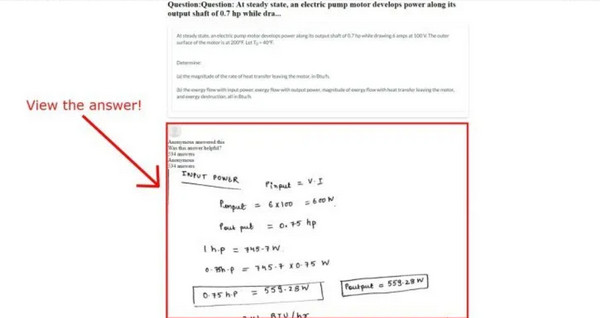
#2. Estensione del browser con Element Killer
Completa i tuoi compiti scolastici utilizzando Chegg Element Killer. Lo strumento ha la capacità di rendere chiare le domande e le risposte di Chegg eliminando gli elementi che nascondono il testo dal sito web. Poiché può rendere le risposte più leggibili, molti utenti lo ritengono un punto di svolta, ma non promette di rimuovere tutte le domande sfocate. Vediamo come utilizzare Chegg Element Killer:
Passo 1.Scarica lo strumento da una fonte attendibile. Quindi, esegui l'applicazione Chegg Unblur mentre navighi nella sezione Chegg con risposte sfocate.
Passo 2.Fare clic con il tasto destro sulla pagina e fare clic sul pulsante "Copia immagine". Incolla l'immagine copiata su Element Killer e la elaborerà automaticamente per leggere le risposte senza sforzo.
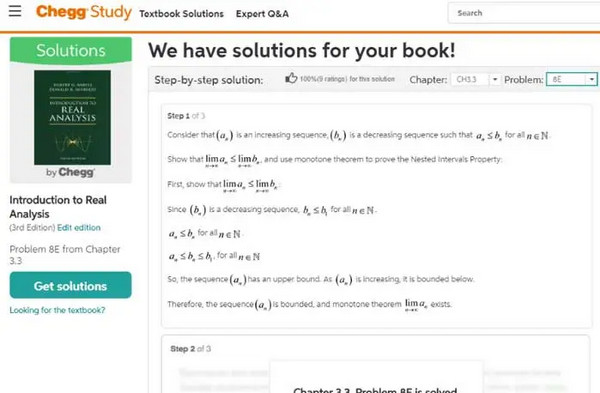
#3. Utilizza un account Chegg di prova gratuita
Se hai bisogno di risposte specifiche solo una volta, provare la versione di prova gratuita di Chegg non farà male. Non c'è limite alla ricerca delle domande e delle relative risposte; la piattaforma non ti addebiterà alcun costo per la versione gratuita. Puoi annullare in qualsiasi momento per evitare l'addebito al termine della prova gratuita. Questo sarà il modo più semplice per completare i compiti in pochissimo tempo.
Passo 1.Vai al sito Web di prova gratuita di Chegg e fai clic sul pulsante "Inizia". Crea un account inserendo un'e-mail e scegliendo la password desiderata.
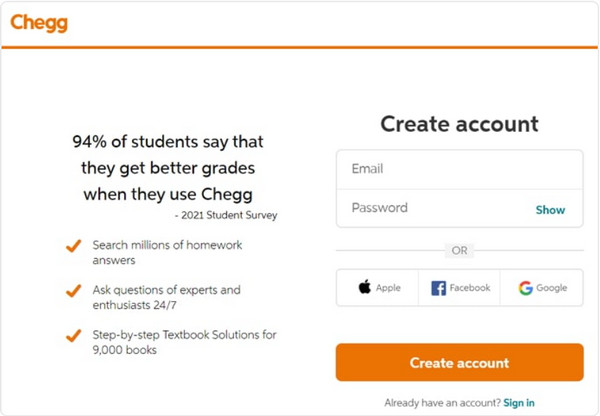
Passo 2.Seleziona uno dei due abbonamenti Chegg. Puoi annullarlo in qualsiasi momento senza alcun costo. Completa le credenziali richieste per avere la versione di prova gratuita di 30 giorni.
#4. Trova risposte gratuite a Chegg su Discord
Fortunatamente, puoi trovare server Discord per Chegg senza senza sfocare l'immagine delle risposte di Chegg. Insieme a domande lunghe che necessitano di risposte precise, sarà un compito difficile per alcuni studenti. Discord sarà un'ottima alternativa alla ricerca di soluzioni, poiché consente a diverse persone di incontrarsi online per discutere dello stesso argomento. Sebbene non sia sicuro di trovare le risposte Chegg unblur che stai cercando, devi prima provarlo.
Passo 1.Installa l'app Discord sul tuo computer o smartphone e crea un account. Dopo aver installato e configurato la piattaforma, fai clic sul pulsante "Bussola" nella parte sinistra dello schermo.
Passo 2.La sezione Individuazione server ti aiuterà a trovare i server Chegg con le risposte. Puoi utilizzare Chegg come parola chiave, quindi premere il pulsante "Invio" per scegliere il server.
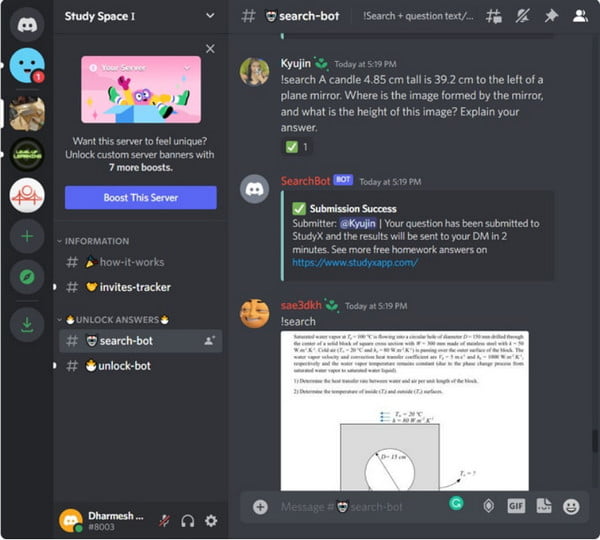
#5. Dai uno sguardo approssimativo a AnyRec
Se utilizzi uno dei metodi sopra indicati e trovi ancora le risposte illeggibili, puoi utilizzare AnyRec Rimozione filigrana gratuita online per un aspetto grezzo. Un programma basato sul Web è uno strumento gratuito con un'interfaccia utente intuitiva per modificare le immagini. Supporta formati immagine di input, inclusi BMP, TIFF, GIF, PNG, JPG e altri. Consente di rimuovere facilmente qualsiasi filigrana o sfocatura, inclusi timbri, date, loghi, icone e così via. AnyRec dispone della più recente tecnologia AI per rendere nitide le risposte di Chegg con risultati soddisfacenti.
Caratteristiche:
- Rileva automaticamente le parti sfocate e rimuovile con un algoritmo AI avanzato.
- Rimuovi gli oggetti con gli strumenti di rimozione manuale: lazo, poligonale, gomma e pennello.
- Esporta le risposte Chegg non sfocate nella migliore qualità senza distorsioni visive.
- 100% gratuito e sicuro da usare su tutti i browser.
Passo 1.Salva uno screenshot di Chegg non sfocato. Quindi, visita AnyRec Rimozione filigrana gratuita online. Fare clic sul pulsante "Carica immagini" per aprire la cartella locale.
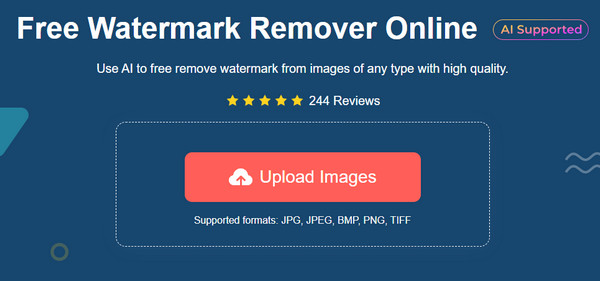
Passo 2.Scegli uno strumento dalla parte superiore della finestra. Puoi utilizzare "Poligonale, Lazo" o "Pennello" per evidenziare la parte che desideri eliminare. Fare clic sul pulsante "Rimuovi" per applicare lo strumento di rimozione.
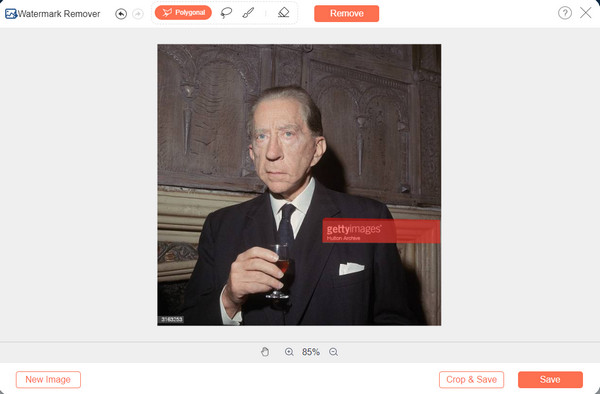
Passaggio 3.Dopo aver modificato l'immagine, puoi modificare le proporzioni dell'output facendo clic sul pulsante "Ritaglia e salva". Quindi, scarica il risultato finale sul tuo computer.
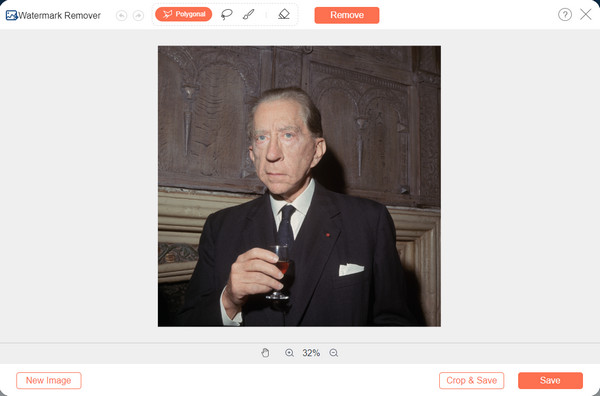
Domande frequenti sulle risposte Chegg non sfocate
-
Qual è la migliore alternativa a Chegg?
Chegg non è l'unica piattaforma in grado di fornire risposte alle tue domande accademiche. Puoi provare altre alternative, come Transtutors, Paperhelp, CourseHero, Litanswers, Bartleby, Paul's Online Math Notes e 24-Hour Answers.
-
Come cercare risposte su un server Discord?
Lo spazio di studio Discord dispone di un bot Chegg disponibile 24 ore su 24, 7 giorni su 7, per rispondere alle tue domande. Tutto quello che devi fare è aprire il sito web di Chegg e andare alla sezione delle domande. Copia il link e incollalo nello spazio studio Discor. Ricorda che il bot può mostrare solo i questionari con risposta di Chegg.
-
Usare Chegg è un metodo per imbrogliare?
SÌ. Chegg può barare poiché ha tutte le risposte dirette a domande specifiche. Una volta copiate le risposte fornite dalla piattaforma, potresti essere punito dalla tua scuola se scoperto.
Conclusione
Chegg è un sito Web utile per i compiti scolastici difficili, ma pagare un abbonamento non è l'ideale per studenti come te. La cosa buona è che ci sono molte alternative da vedere chiarisci le risposte di Chegg e scopri che esistono più piattaforme che forniscono risposte accademiche. Per risposte più chiare, si consiglia di utilizzare AnyRec Free Watermark Remover Online. Puoi anche usarlo per Ripristina Tinder, Grindr, Reddit e molti prodotti.
